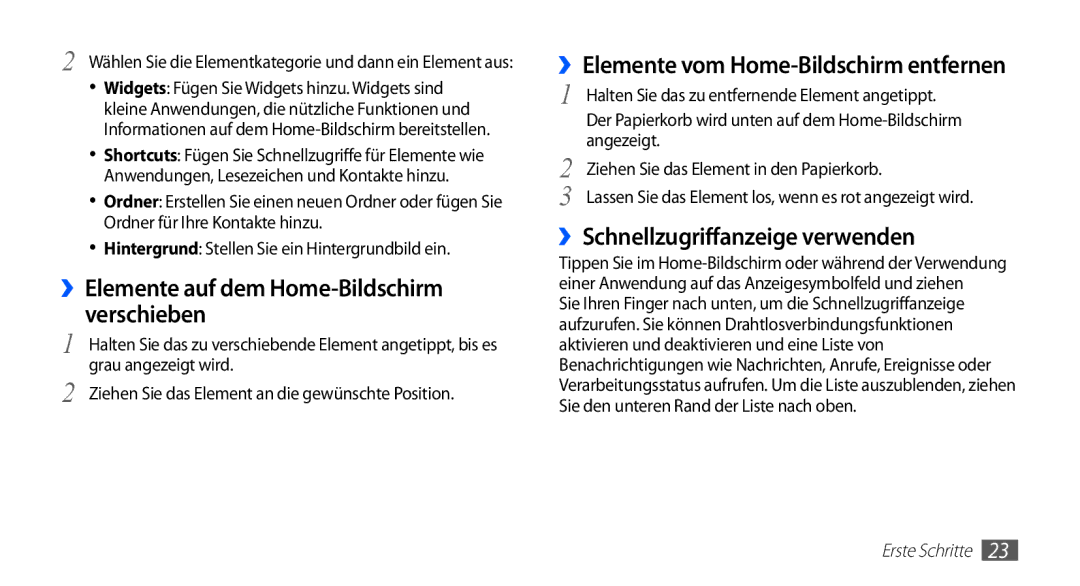2 Wählen Sie die Elementkategorie und dann ein Element aus:
•Widgets: Fügen Sie Widgets hinzu. Widgets sind kleine Anwendungen, die nützliche Funktionen und Informationen auf dem
•Shortcuts: Fügen Sie Schnellzugriffe für Elemente wie Anwendungen, Lesezeichen und Kontakte hinzu.
•Ordner: Erstellen Sie einen neuen Ordner oder fügen Sie Ordner für Ihre Kontakte hinzu.
•Hintergrund: Stellen Sie ein Hintergrundbild ein.
››Elemente auf dem Home-Bildschirm verschieben
1 Halten Sie das zu verschiebende Element angetippt, bis es grau angezeigt wird.
2 Ziehen Sie das Element an die gewünschte Position.
››Elemente vom Home-Bildschirm entfernen
1 | Halten Sie das zu entfernende Element angetippt. |
| Der Papierkorb wird unten auf dem |
2 | angezeigt. |
Ziehen Sie das Element in den Papierkorb. | |
3 | Lassen Sie das Element los, wenn es rot angezeigt wird. |
››Schnellzugriffanzeige verwenden
Tippen Sie im
Sie Ihren Finger nach unten, um die Schnellzugriffanzeige aufzurufen. Sie können Drahtlosverbindungsfunktionen aktivieren und deaktivieren und eine Liste von Benachrichtigungen wie Nachrichten, Anrufe, Ereignisse oder Verarbeitungsstatus aufrufen. Um die Liste auszublenden, ziehen Sie den unteren Rand der Liste nach oben.